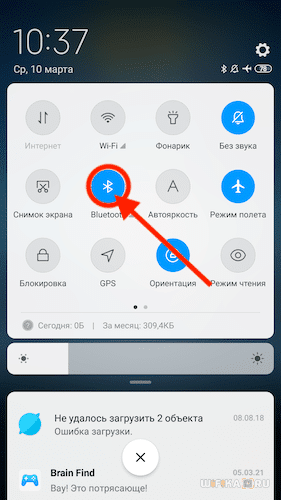- Как исправить проблемы с сопряжением по Bluetooth
- Телефон не видит Bluetooth колонку: причины и быстрое решение
- Первые действия
- Подключение на смартфоне
- Сбой подключения
- Все равно не подключается
- Что Делать, Если Телефон на Андроид НЕ Видит Bluetooth Колонку Под Телевизором?
- Проверка зарядки беспроводной колонки
- Режим сопряжения
- Bluetooth на телефоне
- Колонка подключена к другому блютуз устройству
- Отключение от телевизора на Android TV
- Забыть устройство на смартфоне
- Отсоединить от ноутбука (Windows 10)
- Сброс настроек колонки
- Видео инструкция
Как исправить проблемы с сопряжением по Bluetooth
Соединение по Bluetooth — хороший способ перекинуть файлы с одного устройства на другое или подключить беспроводные гаджеты друг к другу. Но иногда возникают проблемы с сопряжением. Рассказываем, что делать, если подключение по Bluetooth не работает.
В целом, Bluetooth имеет обратную совместимость: устройства, поддерживающие стандарт Bluetooth 5.0, по-прежнему могут сопрягаться с устройствами, использующими, скажем, древний Bluetooth 2.1, вышедший еще в 2007 году.
Исключение составляют гаджеты, которые используют версию с низким энергопотреблением под названием Bluetooth Low Energy, которая работает по другому протоколу, нежели старые или «классические» устройства Bluetooth. Устройства с BLE не обладают обратной совместимостью и не распознают старые устройства, поддерживающие классический Bluetooth. Обычно BLE-девайсы — это метки, фитнес-браслеты и пр.
Если устройство поддерживает Bluetooth 4.0, 4.2 или 5.0, оно должно распознавать в том числе и Bluetooth LE
Что можно сделать, если соединение по Bluetooth не работает?
1. Убедиться, что Bluetooth активен, а устройства сопряжены и находятся на близком расстоянии друг от друга. Иногда для сопряжения требуется ввести код в смартфоне или ПК.
2. Включить режим видимости. Часто это касается фитнес-браслетов и информационно-развлекательной системы автомобиля — пользователи забывают активировать режим видимости.
3. Выключить и снова включить оба устройства либо соединение Bluetooth — как ни странно, но это до сих пор один из самых работающих методов.
4. Удалить старые подключения. Иногда гаджеты поддерживают только одно подключение — особенно часто это касается беспроводных колонок. Так что вы можете пытаться подключить динамик к планшету, в то время как он успешно сопрягается с устройством, с которым соединился в последний раз, например, со смартфоном. Выключите на время этот девайс или удалите у него подключение.
5. Зарядить оба устройства, которые пытаетесь связать. Некоторые гаджеты поддерживают интеллектуальное управление питанием, которое может отключать Bluetooth, если уровень заряда батареи слишком низкий.
6. Удалить устройство со смартфона и найти заново. В настройках iOS вы можете удалить устройство, нажав на его имя, а затем «Забыть это устройство». На Android коснитесь имени устройства и затем «Разорвите пару». Если речь идет о системе автомобиля, может потребоваться выключить зажигание, открыть и закрыть дверь авто и подождать пару минут, прежде чем пытаться снова выполнить сопряжение.
7. Отойти от источников помех. Очень редко, но могут мешать сигналы от других устройств, например, Wi-Fi-роутера, порта USB 3.0. Помехой может стать даже усиленный чехол для смартфона.
8. Обновить драйверы и прошивку оборудования.
9. Очистить кэш Bluetooth. Иногда приложения могут мешать работе Bluetooth и очистка кэша может решить проблему. В Android-устройствах этот раздел находится в настройках системы: «Система» — «Дополнительно» — «Сбросить параметры» — «Сбросить настройки Wi-Fi, мобильного телефона и Bluetooth». На iOS понадобится разорвать пару со всеми устройствами (перейдите в «Настройки» — Bluetooth, выберите значок информации и «Забыть это устройство» для каждого девайса), затем перезагрузить гаджет.
Источник
Телефон не видит Bluetooth колонку: причины и быстрое решение
Всем привет! Сегодня мы будем разбирать вопрос, почему колонка не подключается к телефону через Блютуз и что нужно делать для сопряжения. Если у вас будут возникать вопросы при прочтении, или статья не поможет, то вы всегда можете обратиться ко мне в комментариях.
Первые действия
В первую очередь проверьте, чтобы ваша колонка была полностью заряжена. Если вы её только купили, то велика вероятность, что она пролежала в коробке несколько месяцев, и батарея полностью разрядилась. Бывают случаи, что устройство вообще не включается и не работает – это первый звоночек, что проблема именно в севшем аккумуляторе.
Так что садим её на зарядку. Как только аппарат будет полностью заряжен, вновь попытайтесь подключить к телефону. Желательно делать сопряжение по инструкции к вашей колонке. Дело в том, что все колонки очень разные и производители делают процедуру подключения разной.
Некоторые колонки не могут работать сразу с несколькими устройствами воспроизведения. Если вы ранее подключили динамик к другому телефону или компьютеру, ноутбуку, то нужно сначала убрать сопряжение с этим устройством, а уже потом подключать туда смартфон.
Как вариант можно попробовать использовать фирменную программу для этой модели. Их можно найти в Google Play или App Store. Например, у колонок JBL есть фирменная утилита: «JBL Connect».
Почему телефон не видит и не находит колонку? – как вариант, на модели не включен режим сопряжения. В некоторых моделях будет достаточно просто включить колонку. У других нужно будет зажать на специальную кнопку со значком «Bluetooth», чтобы включился режим связи. Так что если вам телефон не видит Блютуз колонку, то еще раз проверьте, чтобы этот режим был на ней активен.
Подключение на смартфоне
Далее попробуйте правильно включить Bluetooth на смартфоне. Также мы проверим, чтобы телефоне автоматом не подключался к другим беспроводным устройствами.
ВНИМАНИЕ! Если по время сопряжения у вас попросят ввести PIN-код, то посмотрите это значение в инструкции для вашего аппарата. Чаще всего по умолчанию используют обычные комбинации: 1111 или 0000.
Android
На главной смахните пальцем сверху вниз и нажмите на значок «Блютуз». Вы его просто включите, чтобы перейти в меню «Голубого зуба» зажмите пальцем на этом значке.
Туда можно попасть через меню «Настройки».
После активации режима сопряжения, вы ниже должны увидеть ваш «беспроводной динамик» – подключитесь к ней.
iOS
Переходим в «Настройки» и далее в «Bluetooth».
Туда можно попасть также через дополнительное меню – смахните пальцем снизу-вверх, находясь на главной странице.
Останется просто выбрать наше устройство.
Сбой подключения
Проверьте, чтобы не было подключение к другим устройствами. Например, если вы подключены к беспроводным наушникам, то колонка может поэтому и не работать. Нажмите по всем подключенным ранее устройствам и далее кликаем «Отключить».
Если при подключении вы видите сообщение: «Сбой подключения». Очень часто это сообщение можно увидеть на iOS при подключении колонок JBL. Там же нажимаем «Забыть это устройство» – тогда информация об этом подключении полностью сотрется. На Android нужно нажать кнопку «Удалить».
После этого колонка должна пропасть из списка. Еще раз нажмите на колонке по кнопке, которая запускает режим сопряжения. После этого она должна появиться в списке, опять пробуем подключиться.
Все равно не подключается
Перезагрузите саму колонку и смартфон. Некоторые беспроводные устройства не могут работать, если к ним уже есть подключение по проводу – поэтому вытащите все кабели, в том числе провод от зарядки. Можно попробовать сбросить колонку до заводской конфигурации – смотрим в инструкции. На многих аппаратах для сброса нужно зажать кнопку «Bluetooth» на 10 секунд.
Можно попробовать обносить операционную систему:
- Android: «Настройки» – «Система» – «Дополнительно» (если этот пункт есть) – «Обновление системы» – кликаем «Применить обновления».
- iOS: «Настройки» – «Основные» – «Обновление ПО» – кликаем «Загрузить и установить».
ПРИМЕЧАНИЕ! Если у вас очень старый телефон, то проверьте вашу версию операционной системы (возможно, колонка не может работать со старыми устройствами и ОС).
Если ничего не получается, то попробуйте подключить аппарат к другому телефону или даже к ноутбуку. Если даже в этом случае ничего не получается, то есть вероятность, что колонка и правда вышла из строя, и есть поломка в Bluetooth модуле – несем в ремонт.
Источник
Что Делать, Если Телефон на Андроид НЕ Видит Bluetooth Колонку Под Телевизором?
Любой, кто пользуется беспроводными устройствами, рано или поздно столкнется с проблемой, когда смартфон не видит Bluetooth колонку. Например, очень часто под телевизором устанавливается саундбар — Sony, JBL, Xiaomi или какой-либо еще из Китая, так как фирм сегодня представлено огромное количество. И когда TV или приставка не включены, целесообразно использовать ее для воспроизведения звука с телефона, который почему-то не может ее обнаружить. В этой статье разберемся со всеми ошибками, возникающими с подключением к беспроводным колонкам по блютуз.
Проверка зарядки беспроводной колонки
Прежде всего проверьте, достаточно ли ваша беспроводная колонка или саундбар заряжен. Большинство моделей имеет в корпусе встроенный аккумулятор, который периодически необходимо подключать к розетке и пополнять его емкость.
В том случае, если даже на колонке горит какой-то индикатор, мощности оставшегося заряда может не хватать для установки соединения со смартфоном.
Режим сопряжения
Еще одна частая ошибка, которую допускают новички, заключается в том, что они не переводят колонку в режим сопряжения по блютуз. Это специальный режим, в котором устройство сканирует беспроводные частоты на предмет ее обнаружения с другого гаджета — ноутбука, ТВ, телефона и т.д.
Для его запуска на корпусе присутствует отдельная кнопка, помеченная значком «B». Ее необходимо нажать, чтобы его активировать. Если режим ожидания выключен, то Android не сможет обнаружить колонку по Bluetooth.
Bluetooth на телефоне
Разумеется, для подключения смартфона к любому беспроводному девайсу необходимо включить на нем беспроводной модуль Bluetooth. Иначе колонка просто не будет видна в системе. На Android это можно сделать либо из выдвижной шторки быстрого доступа
Либо из меню настроек блютуз
После чего внизу появится список доступных для синхронизации устройств.
Колонка подключена к другому блютуз устройству
Также смартфон не увидит колонку и в том случае, если она уже подключена к другому телефону, ноутбуку или ТВ. Например, когда она стоит под телевизором, то зачастую он, даже находясь в режиме ожидания, находится в состоянии сопряжения с саундбаром.
Дело в том, что колонка запоминает последнее устройство, к которому она была подключена по Bluetooth. И как только оно находится в радиусе приема с включенным беспроводным модулем, сразу же коннектится к нему. И перестает быть видна другим пользователям.
В этом случае соединить колонку с каким-либо еще устройством не получится. Необходимо сначала отключить ее от телевизора или ноутбука, а потом уже подключать к смартфону.
Отключение от телевизора на Android TV
Для того, чтобы отключить беспроводную колонку от телевизора под управлением операционной системы Андроид ТВ, нужно зайти в настройки
Далее зайти в «Пульт и аксессуары» и выбрать колонку по названию ее модели
И жмем «ОК» для удаления bluetooth колонки из памяти
Забыть устройство на смартфоне
Если ваша колонка была соединена ранее с другим телефонам и автоматически к нему подключилась, то необходимо ее забыть. Для этого открываем настройки Bluetooth на Android и ищем стрелочку напротив имени девайса
И выбираем в дополнительном меню «Отменить сопряжение»
После чего подтверждаем отключение колонки от смарфтона
Отсоединить от ноутбука (Windows 10)
Наконец, если ваша колонка в текущий момент подключена к ноутбуку на Windows 10, то для того, чтобы разорвать с ним соединение, нужно нажать на значок блютуз в панели состояния и выбрать «Показать все устройства»
Наша колонка отобразится в списке вместе с другими гаджетами, которые когда-либо работали совместно с данным ноутбуком
Нажимаем на беспроводную колонку, выделяя фон под ней. И нажимаем на «Удалить устройство». Если выбрать «Отключить», то есть вероятность того, что беспроводная колонка снова присоединится к компьютеру и смартфон ее опять не увидит
Сброс настроек колонки
Иногда случается, что не помогает вообще ничего. При этом вы точно знаете, что Bluetooth на смартфоне включен, и режим ожидания соединения на колонке также активен. В этой ситуации перед тем, как обращаться в сервисный центр я бы рекомендовал выполнить полный сброс колонки к заводским настройкам. На большинстве моделей эта функция выполняется длительным нажатием на кнопку питания.
Видео инструкция
Источник